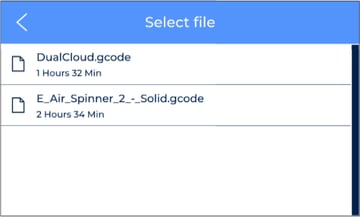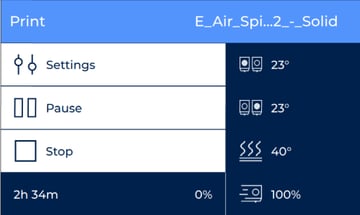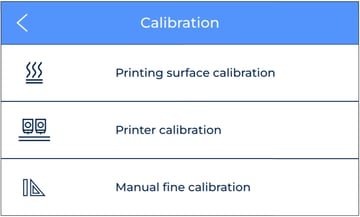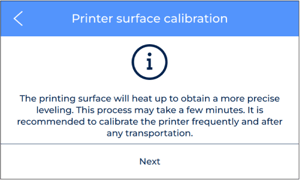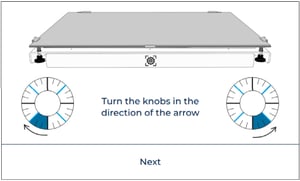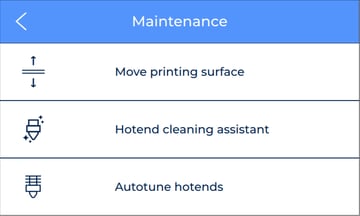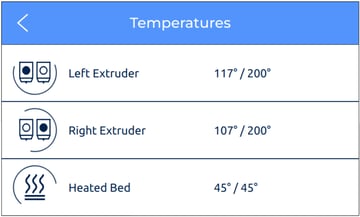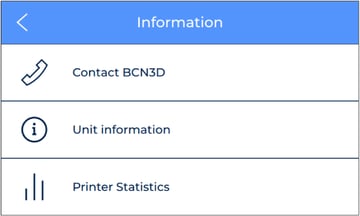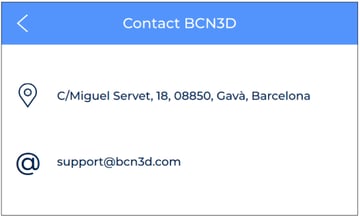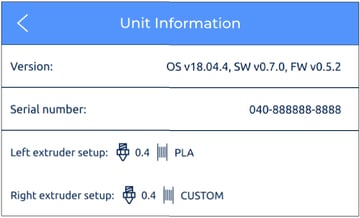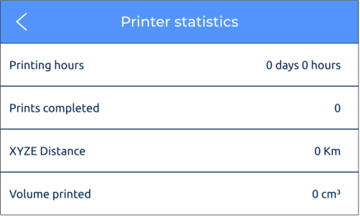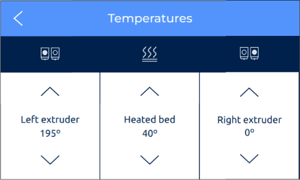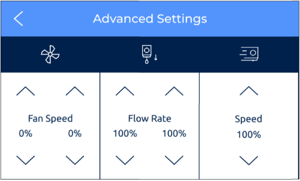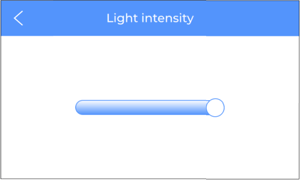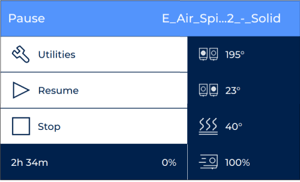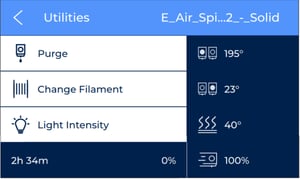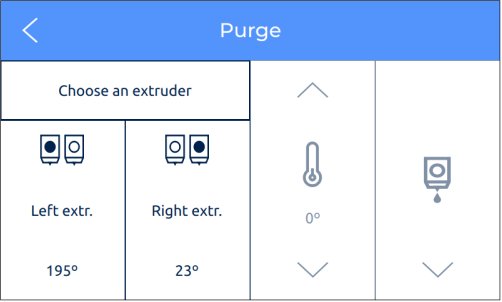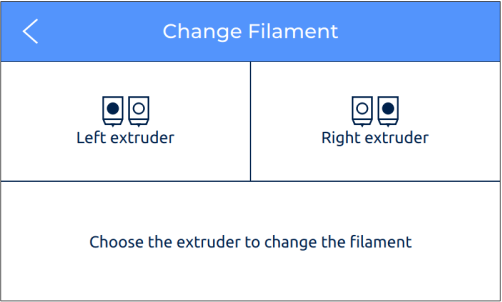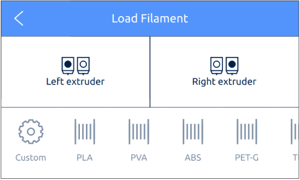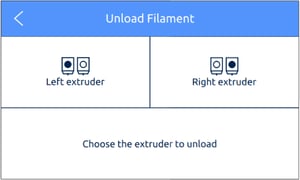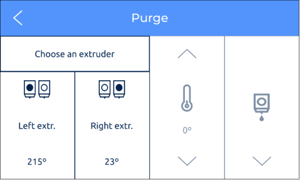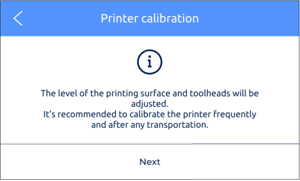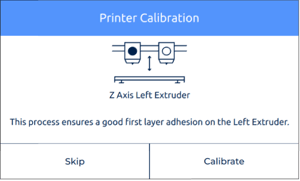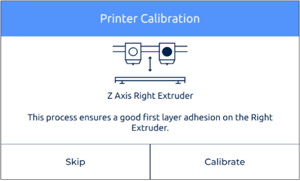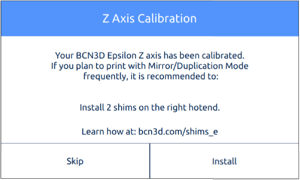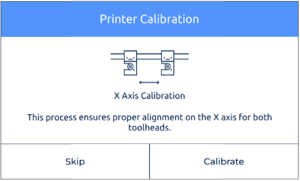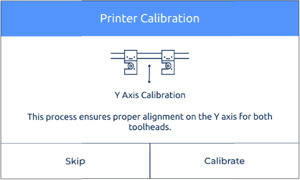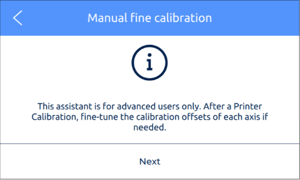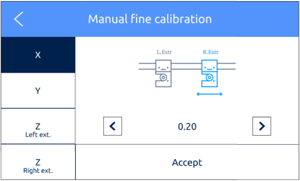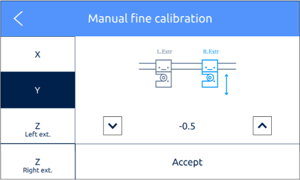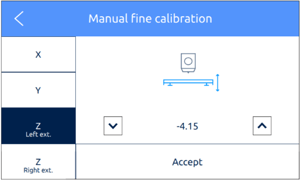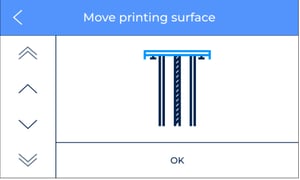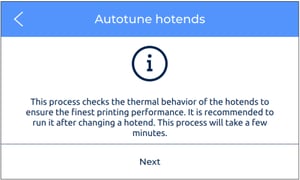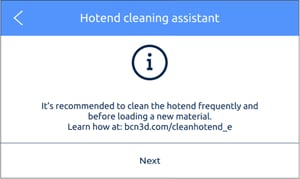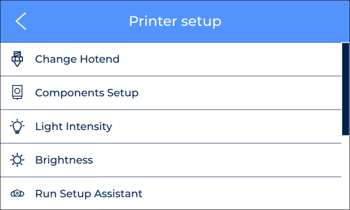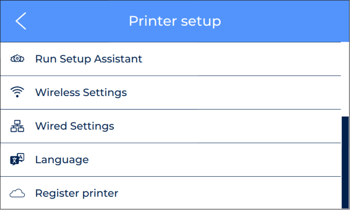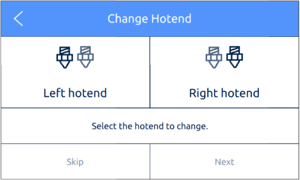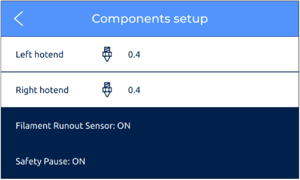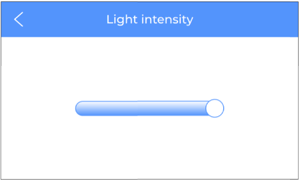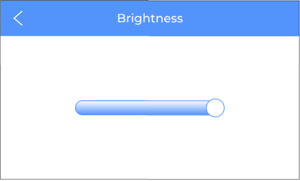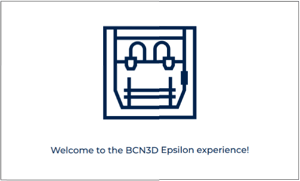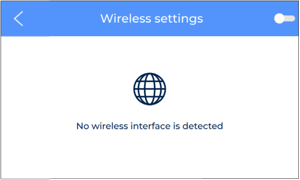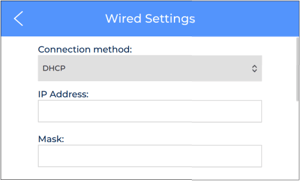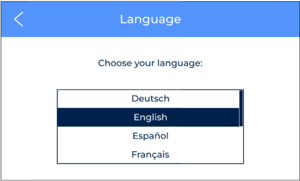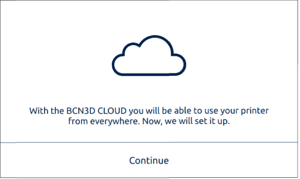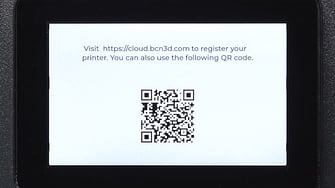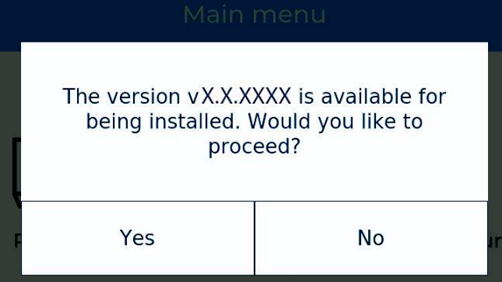Come navigare nell'interfaccia (Serie Epsilon)
Troverete tutte le possibilità offerte dalla tua BCN3D Epsilon
In questo articolo troverai tutte le schermate della BCN3D Epsilon, partendo dalle basi e mostrando le impostazioni avanzate in seguito.
Menu principale
 |
Stampa
|
 |
Opzioni
|
 |
Temperatura |
 |
Informazioni
|
Menu di stampa
Se andate al menu di stampa troverete tutti i vostri file gcode. Se state stampando tramite scheda SD, selezionate il file che desiderate stampare.
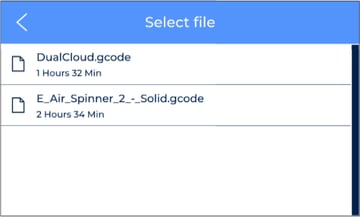
Una volta selezionato il file, apparirà il display di stampa. Qui è possibile modificare le impostazioni di stampa, trovare informazioni sull'avanzamento della stampa e mettere in pausa la stampa o interromperla.
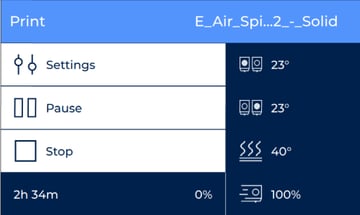
 |
Configurazione
Qui potete modificare le temperature, l'intensità della luce e i parametri avanzati.
|
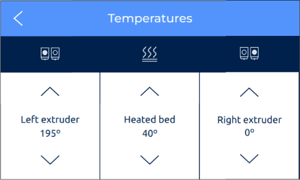 |
Temperatura:
Questa schermata vi consente di modificare le temperature per entrambi gli estrusori sinistro e destro e il piano riscaldato durante la stampa della vostra parte. Questo è molto utile se trovate che si verifichino piccole stringhe o sottoestrusione.
|
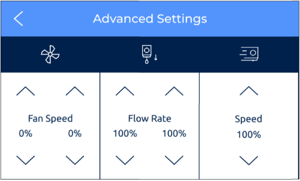 |
Impostazioni avanzate:
La velocità della ventola e la portata per ogni estrusore sono caratteristiche avanzate che possono essere modificate durante il lavoro di stampa se si riscontrano problemi di estrusione o deformazioni. La modifica della velocità rallenterà o accelererà il lavoro di stampa.
|
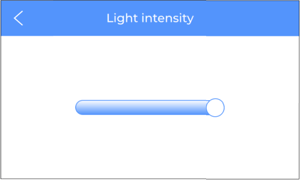 |
Intensità della luce
Sia che vogliate risparmiare energia o dare un'occhiata a come sta andando la vostra stampa, questo menu è utile per modulare la quantità di luce nel volume di stampa della tua BCN3D Epsilon
|
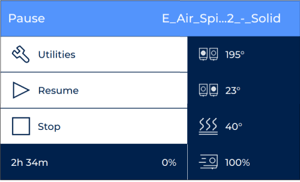 |
Pausa
Questo menu include le opzioni dell'utilità, nonché i pulsanti per riprendere o interrompere la stampa.
|
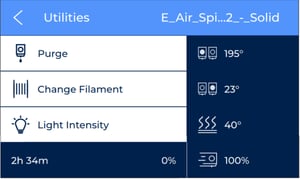 |
Opzioni:
Qui potete ripulire gli hotend, cambiare il filamento o modificare l'intensità della luce
|
|
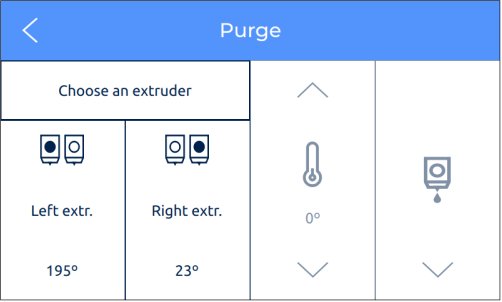
|
Opzioni, Pulizia:
Selezionate l'estrusore che volete pulire, questo inizierà a riscaldarsi alla temperatura specificata.
|
 |
Modificare la temperatura
|
|
 |
Premi per pulire l'estrusore.
|
|
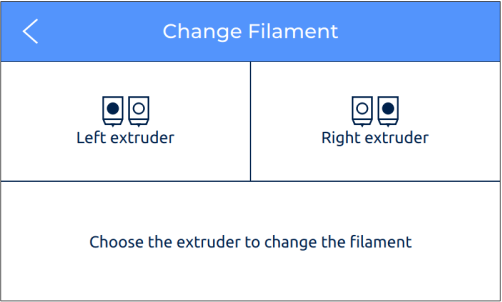 |
Opzioni, Cambio dei filamenti:
Seleziona l'estrusore in cui volete cambiare il filamento e seguite i passaggi che il sistema ti dirà.
|
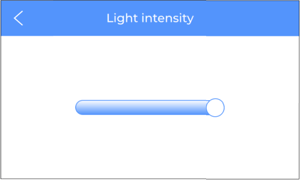 |
Opzioni, Intensità della luce
Sia che vogliate risparmiare energia o dare un'occhiata a come sta andando la vostra stampa, questo menu è utile per modulare la quantità di luce nel volume di stampa della tua BCN3D Epsilon
|
Opzioni

Filamento

Qui troverete le opzioni per caricare, estrarre e spurgare il filamento.
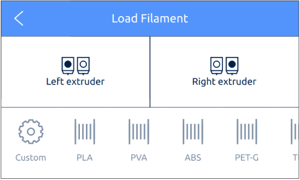 |
Carica Filamento:
Seleziona l'estrusore e il filamento che desiderate caricare e seguite i passaggi.
|
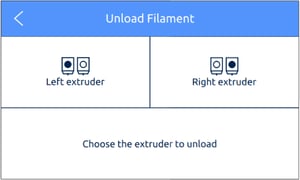 |
Scaricare Filamento:
Seleziona l'estrusore che desiderate scaricare e seguite i passaggi.
|
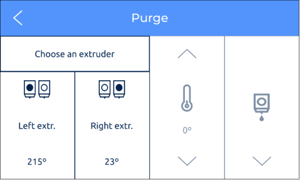 |
Pulizia:
Selezionate l'estrusore che volete pulire per avviare il riscaldamento.
|
 |
Modificare la temperatura |
|
 |
Premete per pulire l'estrusore |
|
Calibrazione
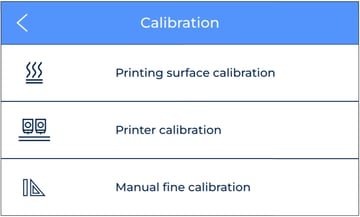
Questa schermata presenta le diverse opzioni per calibrare la BCN3D Epsilon:
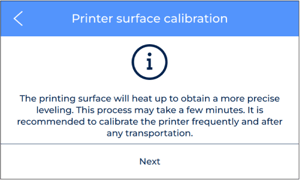 |
Calibratura superficie stampante:
Seguire i passaggi per calibrare la superficie di stampa.
|
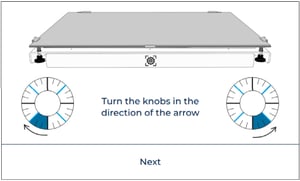 |
|
|
|
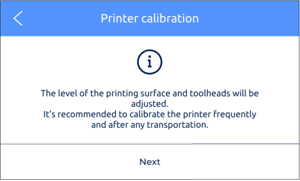 |
Calibratura stampante:
Seguire i passaggi per calibrare la superficie e le teste degli strumenti.
Il primo passo sarà una calibrazione della superficie di stampa, se non l'avete fatta in precedenza.
|
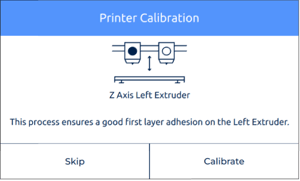 |
Estrusore sinistro dell'asse Z:
Calibrare l'offset Z nell'estrusore sinistro. È possibile seguire i passi o semplicemente saltarli se si vuole calibrare un asse diverso
|
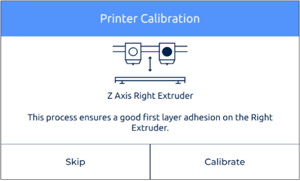 |
Estrusore destro dell'asse Z:
Calibrare l'offset Z nell'estrusore destro. È possibile seguire i passi o semplicemente saltarli se si vuole calibrare un asse diverso
|
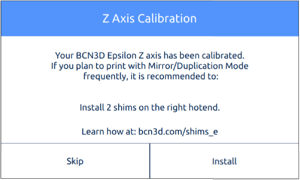 |
Procedura guidata per l'installazione degli spessori:
Se avete calibrato con successo entrambe le testine sull'asse Z, questa schermata apparirà. Seguire i passi per installare gli spessori, questo è consigliato se si desidera stampare in modalità speculare o di duplicazione.
|
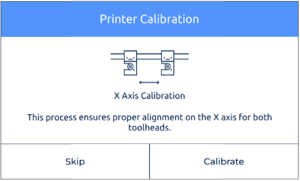 |
Calibratura dell'asse X:
Calibrare l'allineamento sull'asse X per entrambe le testine. Si può seguire la procedura o semplicemente saltarla se si vuole calibrare un asse diverso
|
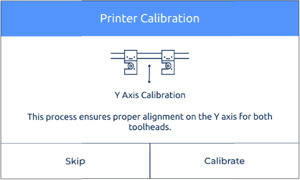 |
Calibratura dell'asse Y:
Calibrare l'allineamento sull'asse Y per entrambe le teste.
Se lo si salta, il processo di calibratura si conclude.
|
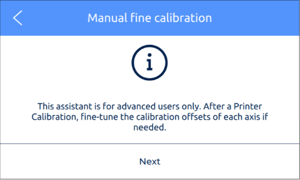 |
Calibratura fine manuale:
Qui è possibile modificare manualmente gli offset di tutti gli assi di entrambe le teste utensili.
|
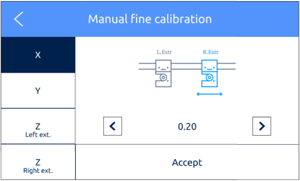 |
Modificare l'offset dell'asse X
|
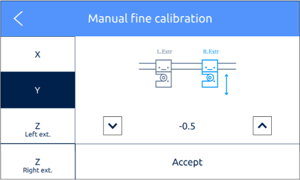 |
Modificare l'offset dell'asse Y
|
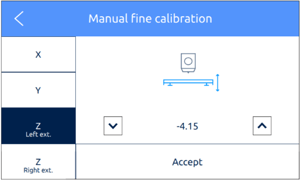 |
Modificare l'offset dell'asse Z
|
Manutenzione
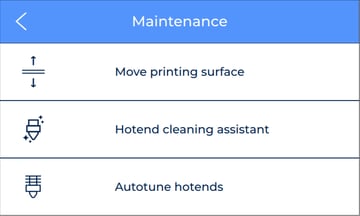
In questa schermata è possibile spostare la superficie di stampa, eseguire l'assistente di pulizia hotend, o autotune hotend.
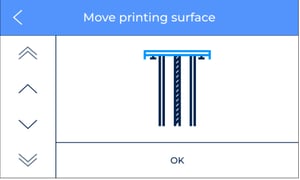 |
Spostare l'interfaccia della superficie di stampa:
Spostare in alto (lungo)
Spostare in alto (breve)
Spostare verso il basso (breve)
Spostare verso il basso (lungo)
|
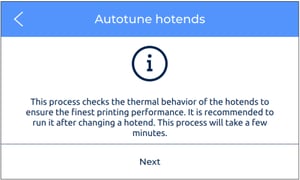 |
Autotune Hotend guidata:
Seguire i passi per garantire le migliori prestazioni di stampa per i vostri hotend.
|
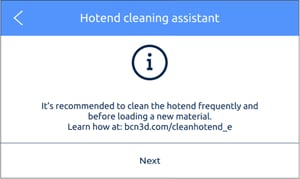 |
Assistente alle pulizie di Hotend:
Selezionare l'hotend che si desidera pulire e seguire la procedura. Se ne avete bisogno, l'assistente ha la possibilità di ripetere il processo.
|
Configurazione della stampante
Questo menu consente di regolare una serie di funzioni e impostazioni che renderanno la vostra BCN3D Epsilon un po' più personalizzata e adatta alle vostre esigenze.
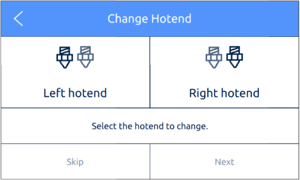 |
Cambiare Hotend:
Selezionare l'hotend che si desidera modificare e seguire la procedura per cambiarlo.
|
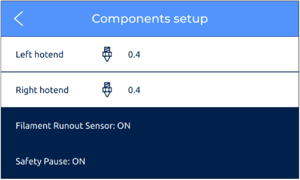 |
Configurazione dei componenti:
Qui è possibile modificare le dimensioni delle hotend, attivare/disattivare il sensore di rotazione del filamento o la funzionalità di pausa di sicurezza
|
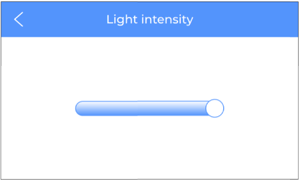 |
Intensità luminosa
Sia che vogliate risparmiare energia o dare un'occhiata a come sta andando la vostra stampa, questo menu è utile se volete modulare la quantità di luce nel volume di stampa della vostra BCN3D Epsilon
|
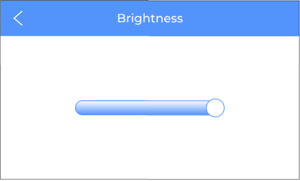 |
Luminosità
Questa impostazione consente di modulare la luminosità dello schermo in base alle proprie esigenze
|
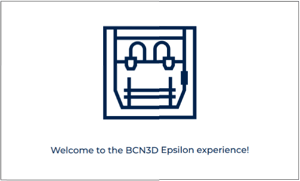 |
Avvia l'assistente per l'installazione:
Seguire i passi per impostare caratteristiche come la lingua, la connessione internet e la calibratura della stampante. Questo è consigliato se è la prima volta che usate una BCN3D Epsilon
|
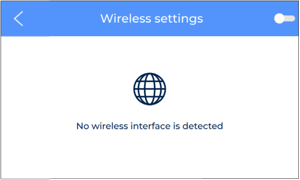 |
Impostazioni wireless |
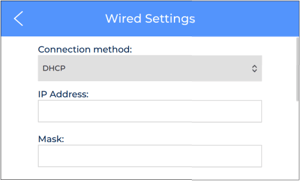 |
Impostazioni di cablaggio:
È possibile impostare il collegamento cablato
|
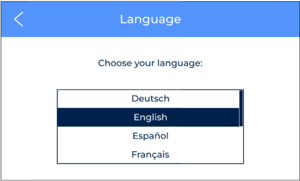 |
lingua |
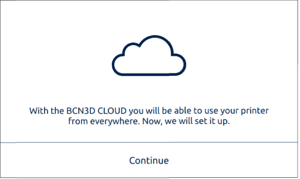 |
Stampante di registro |
Temperatura
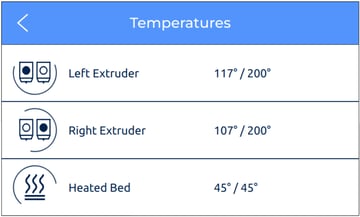
Qui è possibile riscaldare, raffreddare e controllare le temperature degli hotend e del piano riscaldato.
Informazioni
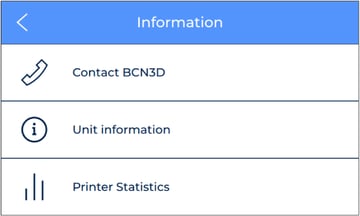
In questo menu si possono trovare informazioni sull'unità, statistiche e contatti.
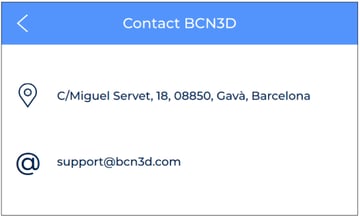
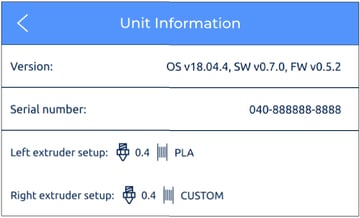
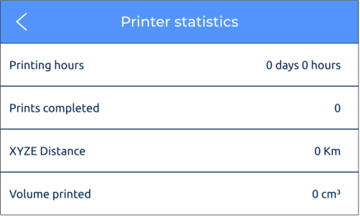
Avete bisogno di altro aiuto? Date un'occhiata al nostro forum per la risoluzione dei problemi.
È importante mantenere la stampante in buone condizioni per poterne trarre il massimo vantaggio. In questo grafico è possibile trovare un elenco delle procedure di manutenzione dell'estrusore e la frequenza con cui devono essere eseguite. Piano di manutenzione
|
You can help improve the BCN3D Knowledge Base.
If you feel there are guides that we are missing or you found any error, please use this form to report it. Report form :)
|